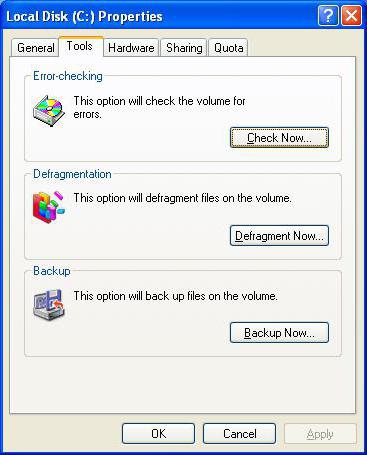"NVIDIA sitesine bağlanılamadı" hatası: en basit düzeltmeler
"NVIDIA sitesine bağlanılamadı" hatasıbu üreticinin video kartları için sürücüleri güncelleştirmeye çalışırken, kurulu bir kontrol programı GeForce Experience varsa görüntülenebilir. Başka sebepler olmasına rağmen bu özel hizmetin böyle bir arızaya neden olabileceği düşünülmektedir. Ardından, size en basit yöntemleri kullanarak bir kazanın nasıl giderileceğini göstereceğiz.
Bir arızanın sebepleri
Yönetim yardımcı programı varlığı Deneyim,Ekran kartları için yeni sürücülerin görünümünü izlemek iyi bir fikir. Ancak, ortaya çıktığı gibi, bu başvuru başarısızlıkların ortaya çıkmasına karşı (belki de kısa vadeli olanlar da dahil) sigortalı değildir. Hata "Site NVIDIA'ya bağlanılamadı" ve ana sorun olarak anılır.
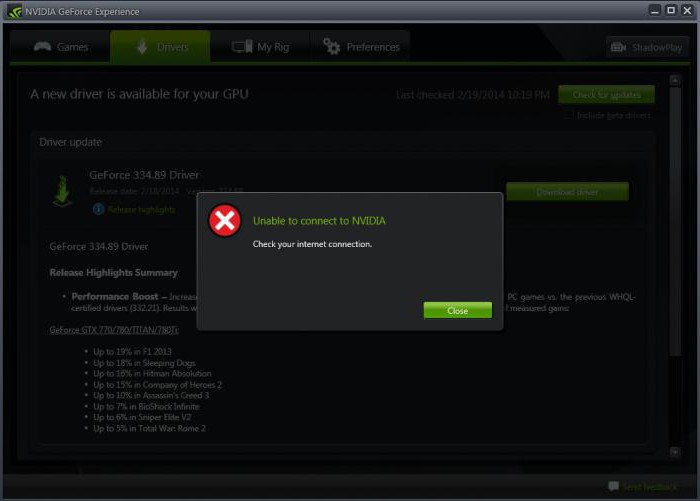
Bununla birlikte, başka sebepler olabilir. NVIDIA sitesine bağlanılamadı (Windows 10 ve altı)? Bu, virüslerin, iletişim hatalarının, Network.Service servis hatalarının vb. Etkileri olabilir. Fakat son noktalardan düzeltmeye başlayacağız.
"NVIDIA web sitesine bağlanılamadı": Önce ne yapmalı?
Öncelikle, başarısızlık olursa öncegüncellemeler düzenli olarak yapıldı ve herhangi bir arıza yoktu, F8 tuşunun başında çağrılan "Kontrol Paneli" veya önyükleme menüsündeki ilgili bölümü kullanarak sistemi eski durumuna geri yükleyebilirsiniz.

Bu yardımcı olmaz ve "başarısız oldu" mesajı gelirsesiteye bağlanın NVIDIA "yeniden görünür, bilgisayarınızı veya dizüstü bilgisayarınızı bir tür anti-virüs paketi ile kontrol etmeniz önerilir. Ancak, kural olarak, asıl problem, Deneyim Deneyimindedir. Bu, "onarmak" için gereken bir şey.
Problemi çözmek için en basit temel algoritma
En basit haliyle kazmaya değilayarları kullanıyorsanız, Denetim Masası'ndaki programlar ve bileşenler bölümünden standart bir program kaldırma işlemini gerçekleştirebilir ve ardından yeniden yükleyebilirsiniz.
Ne yazık ki, programın belirten bir hataYükleme NVIDIA sitesine bağlanamadıktan sonra tekrar görünebilir. Bu, programı yeniden yüklediğinizde, eski sürümün hatalarını devralabileceğinden kaynaklanmaktadır. Bu nedenle, tüm kalan çöpü kaldırabilirsiniz iObit Uninstaller gibi uygulamaları kullanarak yardımcı programı kaldırmak daha iyidir.

Manuel bir durum da düzeltilebilir. Bunu yapmak için, önce NVIDIA Corporation dizininin bulunduğu sistem bölümünün ProgramData dizininde bulunan kurulu NetService uygulamasının klasöründeki NSManagedTasks XML dosyasını silin. Program verisinin ilk klasörü gizli bir özniteliğe sahip olabilir, bu nedenle başlangıçta "Gezgin" in görünüm menüsünde gizli nesnelerin görüntüsünü ayarlamanız gerekir.

Sonra standart "Dispatcher" aramanız gerekiyorsorunları "ve süreç içinde tamamlanması zorunlu NvNetworkService * 32 ve daha sonra (konsolda services.msc komutunu bölüm Hizmetleri'ne gidin" (isim komple sürecin adı biraz farklı olabilir) orada bileşeni bulmak ve sağ tıklayın başlatılması da hiç Çalıştır ") hizmet yine.

Bundan sonra, başarısızlık artık görünmeyecek ve eğer mevcutsa, çözümü sunmak için sunulan çözümü uygulayabilirsiniz.
Bazı durumlarda kullanılırsaStandart yoldan ziyade, özel araçlar kullanılarak derinlemesine kaldırmanın, servisi manuel olarak yeniden başlatması gerekli olmayabilir. Ama her ihtimale karşı, böyle bir bilgiye ihtiyacınız var.
</ p>